Управление представлениями Analytics
Azure DevOps Services | Azure DevOps Server 2022 — Azure DevOps Server 2019
С помощью представлений аналитики вы получаете упрощенный способ указания и совместного использования критериев фильтра для отчета Power BI на основе данных аналитики. Аналитика предоставляет платформу отчетов для Azure DevOps.
Внимание
Аналитические представления поддерживают только данные Azure Boards (рабочие элементы). Представления аналитики не поддерживают другие типы данных, такие как конвейеры. Представления предоставляют неструктурированный список рабочих элементов и не поддерживают иерархии рабочих элементов. На этом этапе у нас нет планов обновить соединитель для поддержки других типов данных. Дополнительные сведения о других подходах см. в обзоре интеграции Power BI.
В этой статье раскрываются следующие темы:
- Соответствие предварительным требованиям для доступа к представлениям Аналитики
- Представления Open Analytics
- Изменение существующего представления
- Общий доступ к представлению
- Избранное представление
- Управление разрешениями для общего представления
- Удаление представления
Примечание.
Если доски отключены , то представления аналитики также отключены. Все мини-приложения, связанные с отслеживанием рабочих элементов, также отключены в каталоге мини-приложений. Чтобы повторно включить службу, см. статью "Включить или отключить службу Azure DevOps".
Необходимые компоненты
- Уровень доступа. Вы должны быть членом проекта с базовым доступом или более высоким уровнем доступа.
- Разрешение. По умолчанию члены проекта имеют разрешение на запросы аналитики и создания представлений.
- Дополнительные сведения о других предварительных требованиях для включения служб и функций и общих действий отслеживания данных см. в разделе "Разрешения и предварительные требования для доступа к аналитике".
Открытие аналитики для доступа к представлениям
На веб-портале выберите представления Boards Analytics>.
Если вы не видите представления аналитики, убедитесь, что у вас есть разрешения на просмотр аналитики. Сведения о разрешениях и предварительных требованиях для доступа к аналитике.
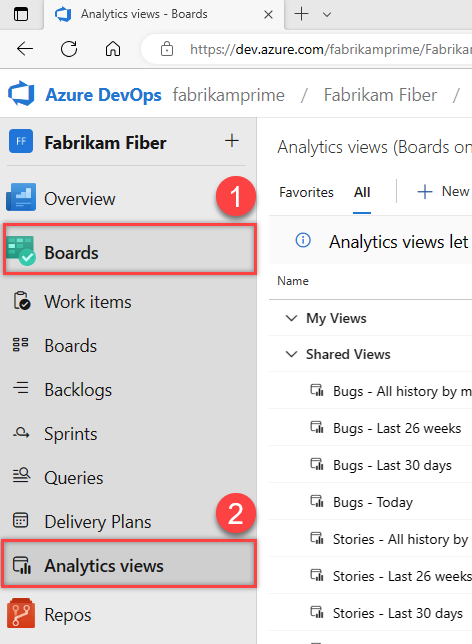
Изменение существующего представления
Создатель представления и все члены групп "Администраторы проектов" и "Администраторы коллекции проектов" имеют разрешения на редактирование, управление и удаление представлений.
На странице "Избранное" или "Все" наведите указатель мыши на представление, которое нужно изменить, выберите
 значок действий и выберите параметр "Изменить". Вы также можете выбрать "Изменить" на панели "Сводка".
значок действий и выберите параметр "Изменить". Вы также можете выбрать "Изменить" на панели "Сводка".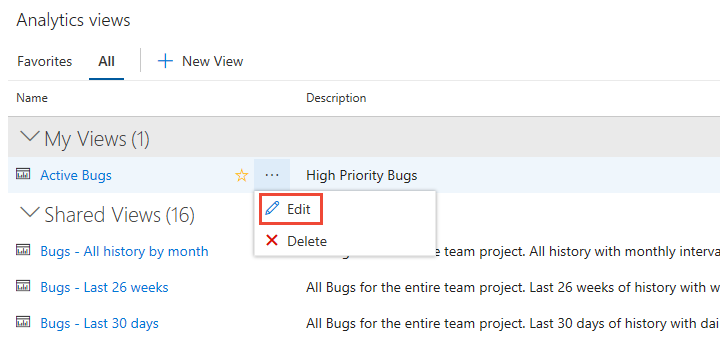
Вы можете изменить любую часть представления таким же образом, как и для определения представления. Дополнительные сведения см. в разделе "Создание представления аналитики".
Сохранение изменений.
Обновите отчет Power BI, чтобы получить доступ к изменениям, внесенным в представление.
Совет
Если вы удаляете поля из представления, используемого в отчете, необходимо обновить любой отчет Power BI, ссылающийся на представление.
Общий доступ к представлению
Все участники проекта могут просматривать общие представления и создавать отчеты Power BI на их основе. При создании представления вы можете сделать его частным или общим.
Чтобы предоставить общий доступ к частному представлению, измените представление и измените параметр общего доступа на Shared. Чтобы отменить общий доступ к представлению, переключите параметр общего доступа на Private.
Внимание
Если вы планируете предоставить общий доступ к отчетам Или панелям мониторинга Power BI на основе представления Аналитики, убедитесь, что представление является общим. В противном случае вы единственный, кто может изменить представление и вручную обновить данные. Рекомендуется предоставлять общий доступ к представлениям для поддержки общих отчетов и панелей мониторинга.
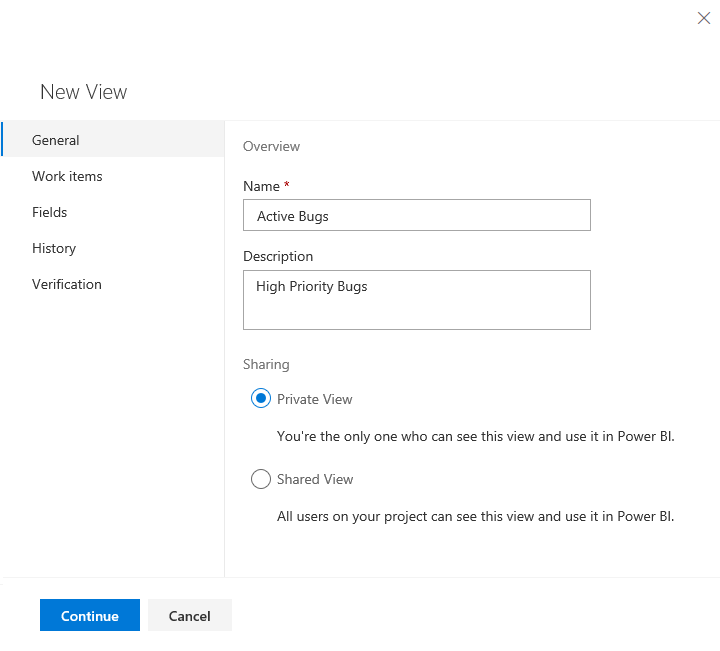
Избранное представление
Предпочитая элемент, вы можете быстро перейти к элементам, которые вы регулярно посещаете.
Чтобы избранное представление, наведите указатель мыши на представление и выберите .![]()

Управление разрешениями для общего представления
Все члены группы участников проекта могут использовать общие представления в Power BI. Для создаваемых общих представлений можно управлять разрешениями пользователей и групп для создания, удаления или просмотра определенного общего представления.
Чтобы изменить разрешения для общего представления, откройте представления Аналитики и выберите "Все". Дополнительные сведения см. в разделе "Создание представления аналитики".
 Щелкните значок "Дополнительные действия" и нажмите кнопку "Безопасность".
Щелкните значок "Дополнительные действия" и нажмите кнопку "Безопасность".Измените разрешения, чтобы член группы или группа не могли изменять или удалять представление.
Добавьте пользователя или группу, которой требуется предоставить разрешения или ограничить доступ.
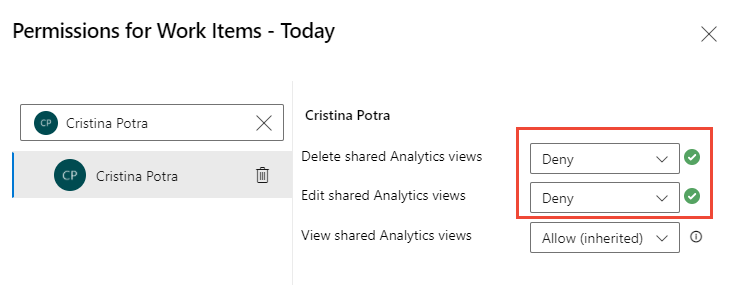
Закройте диалоговое окно после завершения. Изменения сохраняются автоматически.
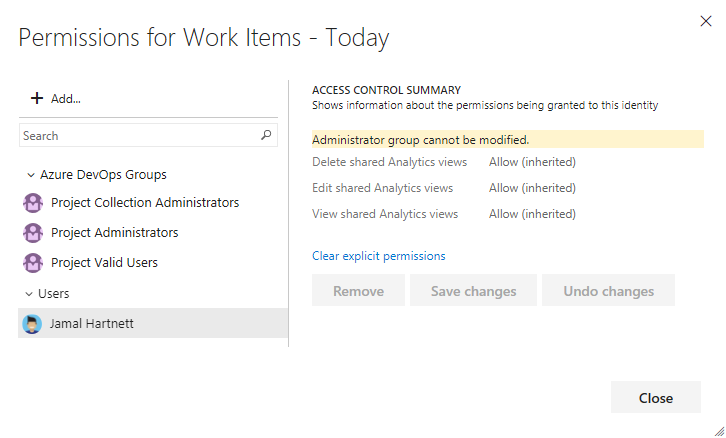
При завершении нажмите кнопку "Сохранить изменения ".
Удаление представления
Вы всегда можете удалить созданное представление. После удаления представления все отчеты Или панели мониторинга Power BI, зависящие от представления, больше не будут обновляться.
Чтобы удалить представление, выберите ![]() значок действий и выберите пункт
значок действий и выберите пункт ![]() "Удалить " в меню.
"Удалить " в меню.
Следующие шаги
Связанные статьи
- Создание представления аналитики
- Данные, доступные из Аналитики
- Предоставление разрешений для доступа к Аналитике
- Общие сведения об интеграции Power BI
- Запрос данных отслеживания работы с помощью Аналитики
- Справочник по сущностям и свойствам для Azure Boards
Связанные ресурсы
Кері байланыс
Жақында қолжетімді болады: 2024 жыл бойы біз GitHub Issues жүйесін мазмұнға арналған кері байланыс механизмі ретінде біртіндеп қолданыстан шығарамыз және оны жаңа кері байланыс жүйесімен ауыстырамыз. Қосымша ақпаратты мұнда қараңыз: https://aka.ms/ContentUserFeedback.
Жіберу және пікірді көру